Eemaldage AES-NI viirus (Eemaldamise juhised) - Apr 2017 uuendus
AES-NI viiruse eemaldamise juhend
Mis on AES-NI lunavaraviirus?
Kui ohtlik on AES-NI lunavara?
AES-NI lunavaraviirus on pärit samast viiruseperest nagu ka AES256 lunavara. Erinevalt uustulnukatest, ei peida need lunavaraviirused end teiste viiruste taga, mis survestavad arvutikasutajaid nakatama oma sõprade arvuteid, kõike seda selleks, et saada delikaatseid isikuandmeid . Kõnealuse viiruse puhul võib öelda, et AES-NI lunavara õigustab oma nime. Kasutades AES-256 algoritmi, otsib viirus üles .doc, .jpg, .mp4 ja teised olulised failid, kodeerib need ning lisab failidele .aes256 faililaienduse . Isegi, kui olukord tundub lootusetu, on olemas väljapääs. Esmalt pead eemaldama AES-NI. Selle jaoks võid kasutada FortectIntego programmi. Tegemist on nuhkvaratõrjega, mis on loodud küberohtudega võitlemise jaoks.
Kui sa ei ole kursis krüpteerimisviisidega, piisab sellest, kui tead, et on olemas AES sümmeetriline kodeerimismeetod ning RSA asümmeetriline meetod. Viimane neist võib kasutada 128 või 256-bitist tsüklit failide kodeerimiseks. Muidugi kasutab 256-bitine algoritm pikemaid tsükleid ja keerukamaid mustreid, kui 128-bitine versioon. Selle tulemusel genereerib AES-NI viirus väga keeruka krüpteerimisvõtme, mis on teoreetiliselt võttes peaaegu murdmatu. See ei tähenda aga, et peaksidki oma failidega hüvasti jätma. Sulle võib aga näida ahvatleva võimalusena kurjategijatega kontakteerumine. Selle jaoks pakuvad nad isegi kahte erinevat e-posti aadressit: [email protected] ja [email protected]. Isegi, kui lunarahateates nõutud summa ei tundu sulle väga suur, pea meeles, et tegemist on kurjategijatega. Neil ei ole mitte mingit kohustust sulle saata dekrüpteerimisvõti isegi, kui oled maksnud nõutud summa. Selline stsenaarium on tegelikult isegi väga tõenäoline, võttes eeskujuks näiteks CryptoWall viirusega toimunu. Seetõttu ei ole sugugi mõttekas jääda lootma petturite südametunnistusele. Selle asemel eemadla AES-NI oma seadmest kiiremas korras. 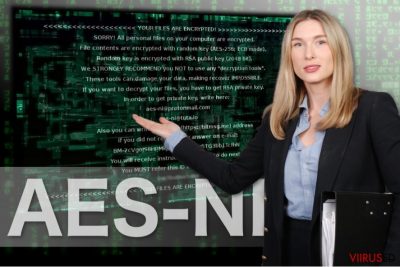 AES-NI lunavaraviirus katab arvuti töölaua lunarahateatega, mille pealkiri on "YOUR FILES ARE ENCRYPTED." Meelitamaks inimesi tasuma lunaraha, ei soovita viiruse loojad kasutada ühtegi "dekrüpteerimistööriista"
AES-NI lunavaraviirus katab arvuti töölaua lunarahateatega, mille pealkiri on "YOUR FILES ARE ENCRYPTED." Meelitamaks inimesi tasuma lunaraha, ei soovita viiruse loojad kasutada ühtegi "dekrüpteerimistööriista"
Levimisviisid ja ennetamine
See viirus on tekkinud virtuaalmaailma võrdlemisi hiljuti ning kahtlustatakse, et see kasutab kõige populaarsemaid levimisviise. Spetsiifilisemalt, AES-NI pahavara võib sattuda arvutisse rämpskirjade kaudu. Kuigi taolistest petturlikest tehnikatest räägitakse pidevalt (näiteks sellest, kuidas häkkerid peidavad om viiruse võltsi aruande või arve taha), langevad siiski paljud arvutikasutajad endiselt ohvriks. AES-NI võib sattuda arvutisse ka näiteks võltsi kirja kaudu, mis näib olevat saadetud mõnest ametiasutusest nagu Personalijuhtimise osakond Ameerikas (OPM). Kuigi selle institutsiooni kattevarju taha on kõige levinumalt peitnud end Locky lunavara, pole ebatõenäoline, et ka teised petturid on sama teinud. Nakatunud manuseid sisaldava võltsi e-kirja võib ära tunda näiteks kahtlaste trüki- ja kirjavigade järgi. Peaaegu alati sisaldavad ametiasutuste kirjade võltsingud just mingeid taoliseid kummalisi vigu. Kahtlane on ka see, kui puuduvad spetsiifilised andmed, PIN-koodid vms . Krüptoviiruseid kannavad edasi ka troojad, kuid nende eest saad end kaitsta turvaprogrammiga.
AES NI viirusega tegelemine
Kui sa märkad, et kõik su failid on krüpteeritud, ära viivita AES-NI eemaldamisega. Kasuta FortectIntego või Malwarebytes programme selleks, et küberohust täielikult vabaneda. Pea aga meeles, et ükski viirusetõrje ei dekodeeri su faile. Seetõttu vajad sa alternatiivsettöövahendit või koopiaid, mille abil failid taastada. Kusjuures, kõige hiljutisem Windows OS versioon teeb su failidest regulaarselt automaatseid koopiaid. Esimene koopia tuleb küll aga sätestada manuaalselt. Arvestades, kui palju on liikvel lunavaraviiruseid , peaks igaüks end sedasi kaitsma ja tegema koopiaid. Isegi, kui sul ei ole tehtud failidest koopiaid, on meil mõned soovitused, mis võivad sind aidata. Veendu, et eemaldad esmalt AES-NI viiruse ning järgid siis edasisi samme.
AES-NI viiruse manuaalse eemaldamise juhend
Eemalda AES-NI kasutades Safe Mode with Networking
Kui sa oled AES-NI lunavara eemaldamas, võid sa avastada, et see blokeerib su turvaprogrammi. Selle probleemiga tegelemiseks taaskäivita arvuti režiimis “Safe Mode with Networking”.
-
Samm 1: Taaskäivita oma arvuti kuni hetkeni Safe Mode with Networking
Windows 7 / Vista / XP- Klikka Start → Shutdown → Restart → OK.
- Kui Teie arvuti muutub aktiivseks, siis vajutage mitu korda F8, kuni ekraanile ilmub Advanced Boot Options.
-
Valige nimekirjast Safe Mode with Networking

Windows 10 / Windows 8- Vajutage nuppu Power Windows sisselogimisekraanil. Nüüd vajutage ja hoidke all klaviatuuril olevat nuppu Shift ja klikkake Restart..
- Nüüd valige Troubleshoot → Advanced options → Startup Settings ja lõpuks vajutage Restart.
-
Kui Teie arvuti muutub aktiivseks, siis valige Enable Safe Mode with Networking aknas Startup Settings.

-
Samm 2: Eemaldage AES-NI
Logige sisse oma nakatunud kontosse ja käivitage brauser. Laadige alla FortectIntego või muu legitiimne nuhkvara-vastane programm. Uuendage seda enne täielikku süsteemi skanneerimist ja eemaldage pahatahtlikud failid, mis kuuluvad Teie väljapressimiseks kasutatava tarkvara juurde ja viige AES-NI eemaldamine lõpule
Kui Teie väljapressimiseks kasutatav tarkvara blokeerib Safe Mode with Networking, siis proovige edasist meetodit.
Eemalda AES-NI kasutades System Restore
Kui “Safe Mode with Networking” ei tööta, võid sa proovida System Restore funktsiooni
-
Samm 1: Taaskäivita oma arvuti kuni hetkeni Safe Mode with Command Prompt
Windows 7 / Vista / XP- Klikka Start → Shutdown → Restart → OK.
- Kui Teie arvuti muutub aktiivseks, siis vajutage mitu korda F8, kuni ekraanile ilmub Advanced Boot Options.
-
Valige nimekirjast Command Prompt

Windows 10 / Windows 8- Vajutage nuppu Power Windows sisselogimisekraanil. Nüüd vajutage ja hoidke all klaviatuuril olevat nuppu Shift ja klikkake Restart..
- Nüüd valige Troubleshoot → Advanced options → Startup Settings ja lõpuks vajutage Restart.
-
Kui Teie arvuti muutub aktiivseks, siis valige Enable Safe Mode with Command Prompt aknas Startup Settings.

-
Samm 2: Taastage oma süsteemi failid ja seaded
-
Kui ilmub Command Prompt aken, siis sisestage cd restore ja klikkakeEnter.

-
Nüüd tippige rstrui.exe ja vajutage uuesti Enter..

-
Kui ilmub uus aken, siis klikkake Next ja valige taastamishetk enne seda, kui süsteemi infiltreerus AES-NI. Selle tegemise järel klikkake Next.


-
Nüüd klikkake Yes oma süsteemi taastamiseks.

-
Kui ilmub Command Prompt aken, siis sisestage cd restore ja klikkakeEnter.
Boonus: Taastage oma andmed
Ülalnähtav juhend on mõeldud selleks, et aidata Teil oma arvutist eemaldada programm AES-NI. Taastamaks oma krüpteeritud faile, soovitame me kasutada detailset juhendit, mille on koostanud viirused.ee turvaeksperdid.Kui Teie failid on krüpteeritud AES-NI poolt, siis võite Te nende taastamiseks kasutada mitmeid meetodeid.
Data Recovery Pro võib aidata, kui soovid AES-NI lunavara poolt krüpteeritud faile dekrüpteerida
Kui sul ei ole krüpteeritud failidest ühtegi koopiat, proovi seda programmi failide taastamiseks. See on väga kasulik tööriist, mis aitab üles leida ka kadunud faile.
- Laadi Data Recovery Pro;
- Järgige neid Data Recovery paigaldamise samme ja installeerige programm oma arvutisse;
- Käivitage see ja skanneerige oma arvutit, et tuvastada AES-NI lunavara poolt krüpteeritud failid;
- Taastage need.
Kasuta Windows Previous Versions funktsiooni, et taastada AES-NI lunavara poolt krüpteeritud failid
Kui sul oli enne AES-NI rünnakut arvutis lubatud System Restore funktsioon, võid sa proovida järgnevaid samme:
- Tuvastage taastamist vajav krüpteeritud fail ja klikake sellel parema hiireklahviga;
- Valige “Properties” ja minge “Previous versions” aknasse;
- Siin, “Folder versions”, tutvuge iga faili saadaoleva koopiaga. Te peaksite valima versiooni, mida taastada soovite ja klikkama nupul “Restore”.
ShadowExplorer’i eelised
Väga üksikud krüptoviirused saavad ligi varikoopiatele. Pole hetkel informatsiooni, kas AES-NI lunavara kustutab neid. See programm aga loob failid vastavalt varikoopiatele.
- Laadige alla Shadow Explorer (http://shadowexplorer.com/);
- Järgige Shadow Explorer paigaldusviisardit ja installeerige see rakendus oma arvutisse;
- Käivitage progtamm ja valige vasakust ülemisest nurgast avanevast rippmenüüst oma krüpteeritud andmetega ketas. Vaadake seda, millised kaustad seal olemas on;
- Klikkige parema hiireklahviga kaustal, mida soovite taastada ja valige “Export”. Te võite samuti valida, kuhu Te selle kausta taastada soovite.
Ametlikku AES-NI lunavara dekrüpteerijat ei ole veel
Lõpetuseks, peaksite alati mõtlema Teie väljapressimiseks kasutatava krüpteeritud tarkvara vastasele kaitsele. Selleks, et kaitsta oma arvutit AES-NI ja teiste väljapressimiseks kasutatavate tarkvaralahenduste eest, kasutage tuntud nuhkvara-vastast programmi, nagu FortectIntego, SpyHunter 5Combo Cleaner või Malwarebytes
Teile soovitatud
Ära lase valitsusel enda järel nuhkida
Valitsustel on kombeks jälgida inimeste andmeid ning isegi nuhkida kodanike järel, seega sa peaksid seda silmas pidama ja uurima rohkem kahtlaste infokogumise taktikate kohta. Selleks, et vältida mistahes soovimatut valitsusepoolset jälgimist, tuleks internetti kasutada täiesti anonüümselt.
Kui kasutad internetti, saad valida mistahes asukoha selleks, et netisisu näha ilma, et peaksid taluma olulisi piiranguid. Naudi internetikasutust ilma häkkimise riskita, kasutades Private Internet Access VPN-teenust.
Kontrolli, millist infot valitsused ja muud soovimatud osapooled saavad näha siis, kui sa internetis surfad. Isegi, kui sa ei tegele seadusevastaste toimingutega või usaldad oma teenusepakkujaid ja platvorme, ole alati omaenda turvalisuse ja heaolu huvides kahtlustav ning kasuta ennetavaid meetmeid nagu VPN-teenused.
Tee failidest tagavarakoopiad, juhuks, kui sind tabab pahavararünnak
Arvutikasutajad võivad saada mitmesuguseid kahjusid kübernakkuste tõttu, kuna nad on ise jätnud midagi tegemata. Pahavara põhjustatud tarkvaraprobleemid või otsesed andmekaotused krüpteeringu tõttu võivad tekitada seadmele mitmeid probleeme või põhjustada püsivat kahju. Kui sul on korralikud tagavarakoopiad, saad pärast taoliseid intsidente oma tööd aga muretult jätkata.
Pärast seadmele mistahes muudatuste tegemist on oluline teha tagavarakoopiad, et saaksid alati naasta oma töö juurde, isegi, kui pahavara on midagi seadmes muutnud või põhjustanud andmekaotuseid. Kui sul on olemas iga olulise dokumendi või projekti eelmise versiooni koopia, saad vältida tülikaid olukordi. Sa tänad end, kui peaksid kunagi pahavara otsa sattuma. Süsteemi taastamise jaoks kasuta programmi Data Recovery Pro.









